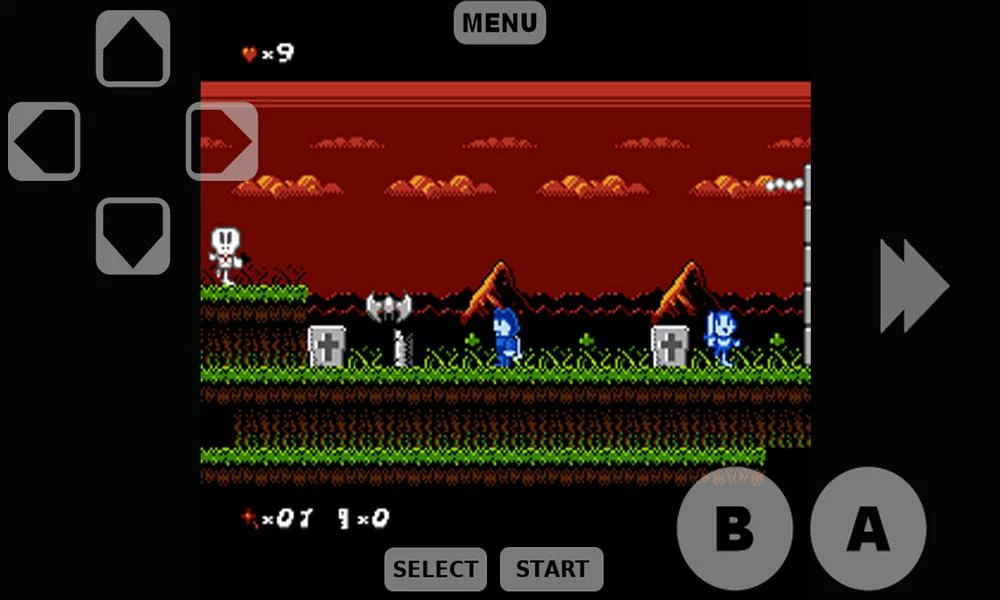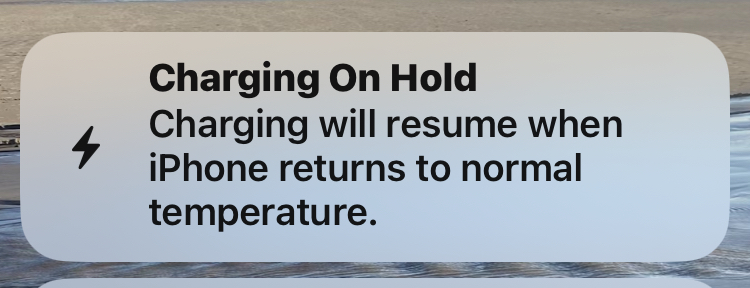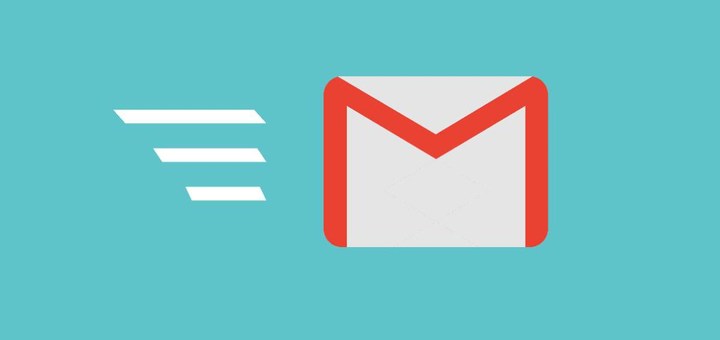如何在 Windows 10 上查看 iPhone 备份文件
近年来,许多用户开始并行使用多个数字设备,即智能手机或平板电脑和计算机。当使用同一制造商的设备时,这种方法效果很好,但跨平台发送数据有时会出现问题。为了帮助解决此类问题,我们介绍了如何在 Windows 10 上查看 iPhone 备份文件。
Apple 的企业理念基于“围墙花园”的概念,即只有 iOS 设备的用户才能在生态系统内自由共享数据。这一概念背后的想法是促进各种苹果制造的设备之间的协同作用,并激励用户无论使用哪种设备都留在生态系统中。
因此,iPhone 和运行 Windows 10 操作系统的计算机无法很好地通信。为了查看 iPhone 中的数据,您需要使用与 Windows PC 兼容的备份工具。在本文中,我们将尝试教用户如何在 Windows 10 设备上查看 iPhone 备份文件,并轻松克服那些挥之不去的兼容性问题。
虽然从 Mac 或 iPad 访问 iPhone 备份要容易得多,但如果满足某些条件,也可以从 Windows 10 设备访问 iPhone 备份。有几种可能性值得探索,每种可能性的解释如下:
如何查看 iTunes 创建的 iPhone 备份
在 iPhone 上安装了 iTunes 的用户可以选择使用这个方便的工具备份数据。在这种情况下,备份文件也将保存在与同一帐户关联的计算机上,即使它是 Windows 10 电脑。然而,有一个问题——这些文件是加密的,如果没有特殊的软件工具就无法打开或编辑。无论如何,知道它们在哪里可能很有用,这样您就可以尝试以某种方式删除加密。以下是查找 iPhone 备份文件的方法:
- 遵循路径 C:Users(用户名)App DataRoamingApple ComputerMobileSyncBackup。
- 您可以采取的唯一操作是将整个备份文件夹复制到其他位置,包括复制到便携式 USB 驱动器。
在 Windows PC 上查找备份文件
从 Windows 10 计算机访问 iCloud 备份
如果您不需要 iPhone 备份的全部内容,而只想检索一些照片或联系人,最好的解决方案是从 PC 访问 iCloud 帐户。您必须安装一个应用程序,例如 Windows 客户端的 iCloud,该应用程序将允许 PC 访问 iPhone 的主云存储。安装此应用程序后,您应该执行几个简单的步骤来访问云中的内容:
- 使用您的 Apple ID 从 Windows 10 电脑登录 iCloud。
- 浏览保存的文件并选择您想要下载的文件。
- 右键单击任务栏中代表 iCloud 的图标,然后单击“下载”。
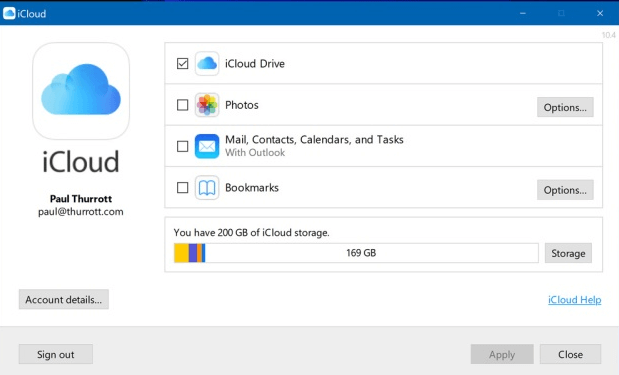
从 Windows 10 PC 登录 iCloud
通过备份提取器访问备份
正如我们提到的,您可以通过官方方式查看 iTunes 或 iCloud 备份。或者,您可以寻求帮助 iPhone 备份提取器。这里我们推荐PhoneRescue for iOS,它不需要恢复,可以直接在Windows 10上查看备份文件。相比以上两种方法,PhoneRescue for iOS更方便,因为你不需要自己寻找备份或下载iCloud,而且它还允许你预览你想要的数据并选择下载后的存储方式
使用PhoneRescue,除了在计算机上查看备份外,您还可以:
- 即使 iPhone 损坏,也可以扫描和查看 iPhone 备份文件。
- 从 iTunes 备份或 iCloud 备份中提取数据。
- 在 Windows 10 上查看 iPhone 备份文件。
- 查看页面霍托斯,iPhone 备份中的消息、联系人、视频等。
第 1 部分:通过 PhoneRescue 查看 iTunes 备份
如果您想跟随我们查看 iTunes 备份上的文件,只需按照以下步骤操作即可。
步骤1。安装并运行 iOS 版 PhoneRescue在计算机上,选择从备份恢复,然后单击箭头按钮获取所有 iTunes 备份。
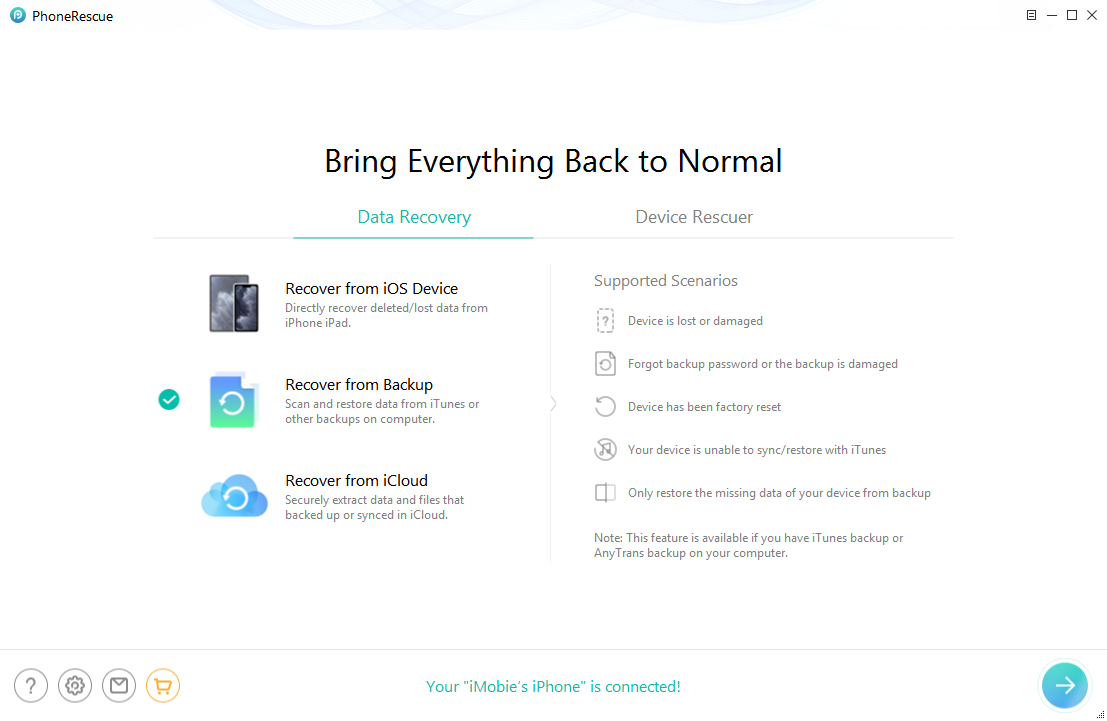
选择从备份恢复
步骤2。选择 iTunes 备份文件,然后选择您要在备份中查看的数据类型。如果您想检查所有类型的数据,只需勾选“全选”并单击“确定”即可。
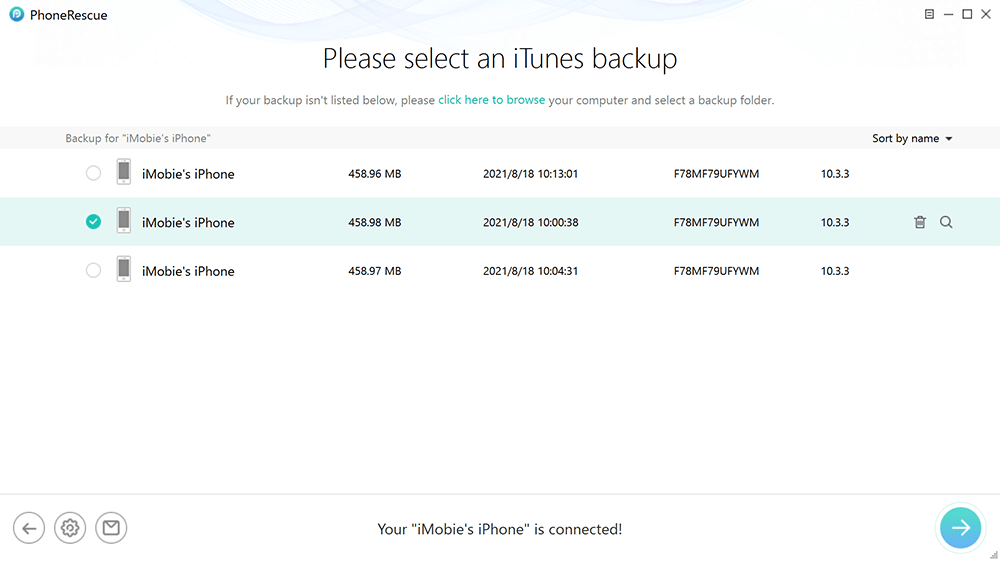
选择备份
步骤 3. 所有数据将被分为一些类别。您可以选择任何类别进行预览,甚至可以将文件从备份提取到计算机或直接提取到您的 iOS 设备。
第 2 部分:通过 PhoneRescue 查看 iCloud 备份文件
iOS 的 PhoneRescue 还可以访问 iCloud 服务器上的 iPhone 备份文件,并列出备份上的所有内容以供预览或提取。要使用 PhoneRescue 获取存储在 iCloud 中的隐藏文件,您可以按照以下步骤操作。并且不要忘记 首先将 iOS 版 PhoneRescue 下载到您的计算机。
步骤 1. 选择从 iCloud 恢复,然后单击箭头按钮。
更多阅读:6 个适用于 Windows 和 Mac 的最佳 iPhone 备份提取器和查看器
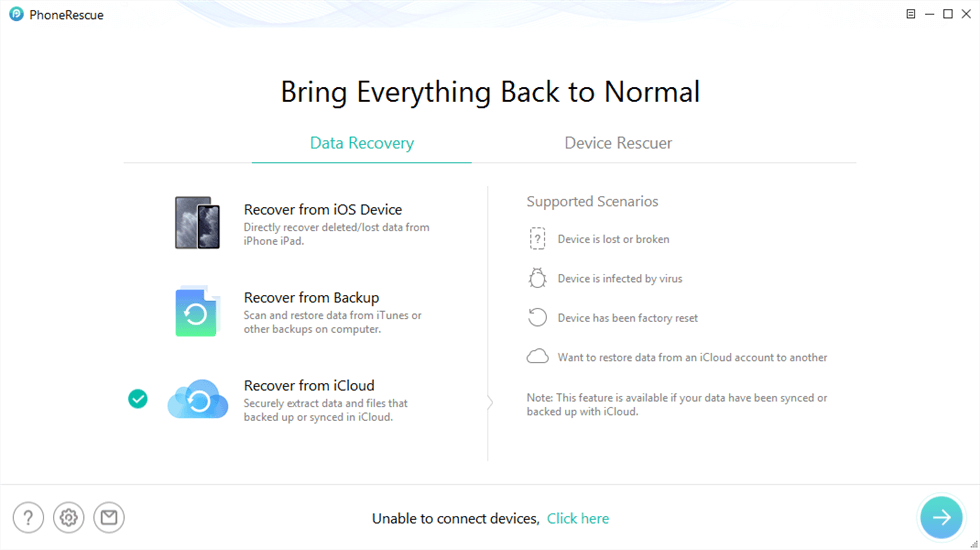
从 iCloud 恢复 iMessage
步骤 2. 使用您的 iCloud 帐户登录以访问所有 iPhone 备份。
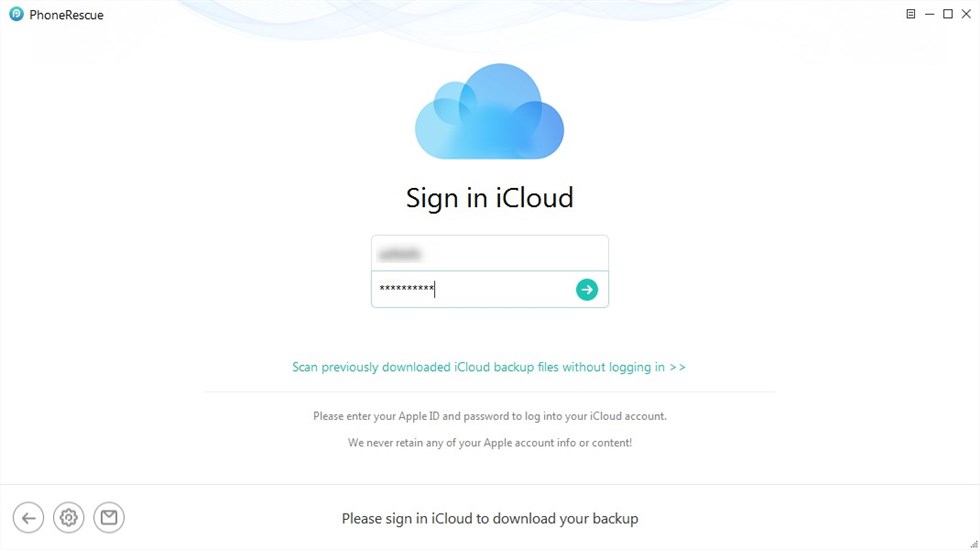
登录 iCloud 帐户
步骤 3. 选择 iPhone 备份文件并单击“下载”将备份下载到计算机,然后选择要查看的数据并单击“确定”以访问它们。
如何复制或删除备份
如何复制备份
请勿编辑、移动、重命名或提取备份文件的内容,因为这些操作可能会损坏文件。但您可以复制备份。如果您需要备份副本,可以找到备份文件夹并将整个文件夹复制到其他位置,例如外部驱动器或网络存储位置。
如何删除备份
在 Windows 10 计算机上,您可以使用 iOS 版电话救援 删除您的备份。如上图所示,您可以通过单击删除备份 垃圾 按钮。
在装有 macOS Catalina 或更高版本的 Mac 上:
- 打开访达。单击您的设备。
- 下 一般的 选项卡上,单击管理备份以查看备份列表。从这里,右键单击所需的备份,然后选择删除或存档。
- 点击 删除 备份,然后确认。
如何查看 iPhone 备份文件?
如何在 Mac/PC 上找到 iPhone 备份
对于 Mac 用户:
- 要查找备份列表,c单击菜单栏中的放大镜。
- 输入或复制并粘贴以下内容:~/Library/Application Support/MobileSync/Backup/
- 选择文件夹下的备份文件夹。
在装有 macOS Catalina 或更高版本的 Mac 上:
- 查找特定的备份,o笔 Finder。单击您的设备。
- 在“常规”选项卡下,单击“管理备份”以查看备份列表。在此处,右键单击所需的备份,然后选择“在 Finder 中显示”,或选择“删除”或“存档”。
- 完成后单击“确定”。
在 Windows 8 或 10 上搜索备份文件夹:
- 找到搜索栏:
- 在 Windows 8 中,单击右上角的放大镜。
- 在 Windows 10 中,单击“开始”按钮旁边的搜索栏。
- 在搜索栏中输入%应用程序数据%。如果您没有看到备份,请输入%用户配置文件%。
- 双击以下文件夹:“Apple”或“Apple Computer”> MobileSync > 备份。
如何管理备份文件
在本节中,我们重点介绍如何在 iPhone/iPad/iPod Touch/Mac/PC 上管理 iCloud 备份。
在您的 iPhone、iPad 或 iPod touch 上:
- 前往“设置”>“您的 iPhone 名称”>“iCloud”。
- 点击管理帐户存储 > 备份。
- 点击备份以查看有关它的更多详细信息、选择要备份的信息或删除备份。您只能从存储该内容的设备的“设置”菜单中选择要备份的内容。
在装有 macOS Catalina 或更高版本的 Mac 上:
- 选择苹果菜单 > 系统偏好设置。
- 单击 Apple ID > iCloud > 管理 > 选择备份。
在装有 macOS Mojave 或更早版本的 Mac 上:
- 选择苹果菜单 > 系统偏好设置。
- 单击 iCloud > 管理 > 选择备份。
在您的电脑上:
- 打开 Windows 版 iCloud
- 单击“存储”> 选择“备份”。
提示:如何将备份文件从 iPhone 传输到 PC
如果您想要一种更可靠的方式将备份数据传输到 PC,最好的方法可能是查找并下载能够跨平台访问的数据管理应用程序。 AnyTrans 是此类中最好的应用程序之一,并且可以免费下载。
该应用程序与包括 iPhone 在内的所有 Apple 产品完美配合,并且它创建自己的备份文件,即使在 Windows 10 上运行,也可以从任何设备轻松查看。使用 AnyTrans 创建和管理备份是一种明智的方法,可以避免处理通常伴随着 PC 与 iPhone 一起使用的限制,这就是为什么许多用户都接受这种可能性。
按照以下步骤在 Windows 10 上查看 iPhone 备份文件。
步骤 1. 在您的 PC 上下载 AnyTrans。运行它并使用 USB 线将 iPhone 连接到 PC。轻敲装置经理从主页选择一个类别,或向下滚动到类别页面并选择文件类别。这里我们以照片为例。
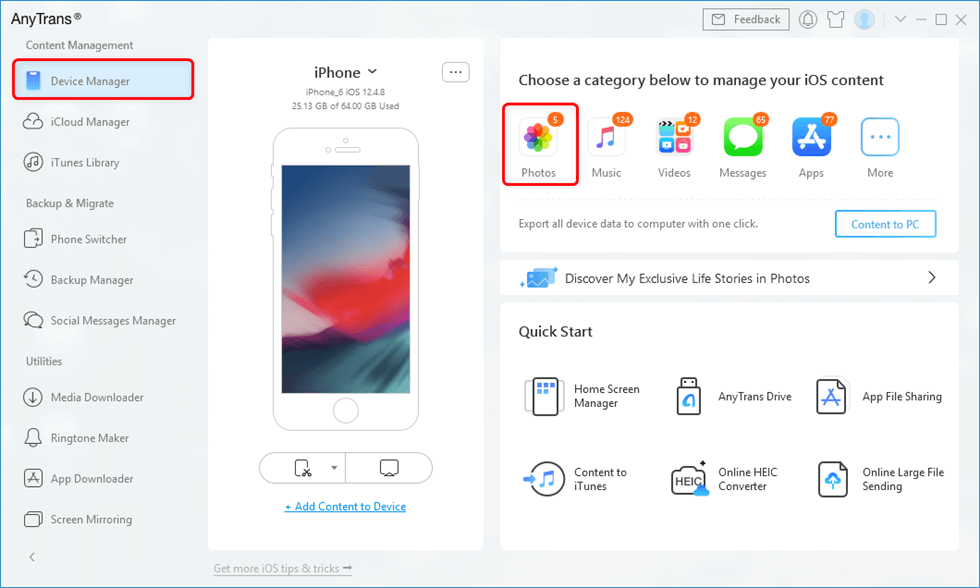
转到设备管理器并单击照片
步骤2.现在,您可以在Windows 10上一一查看iPhone文件。如果您想将它们保存到计算机上,只需点击发送至电脑按钮启动传输过程。
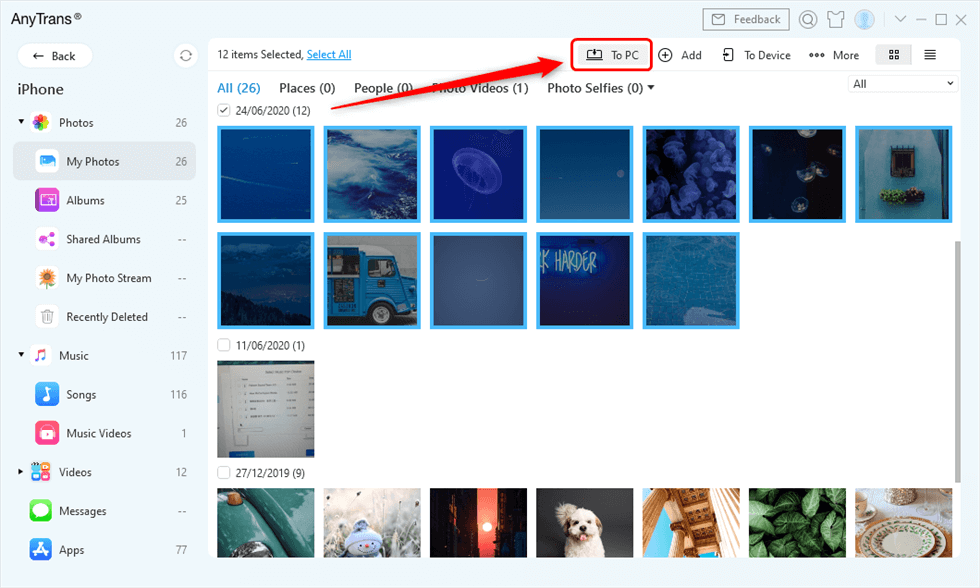
选择照片并发送到电脑
底线
任何想知道如何在 Windows 10 上查看 iPhone 备份文件的人都应该尝试本文推荐的前两种方法。如果 iTunes 和 iCloud 不适合这项工作,则可能需要上网查找第三方应用程序,例如 PhoneRescue,它可以让您从 PC 访问备份文件。

![如何更新索尼智能电视 [4 种不同方法]](https://pfrlju.com/tech/adelia/wp-content/uploads/2023/03/How-to-Update-Sony-TV.webp)

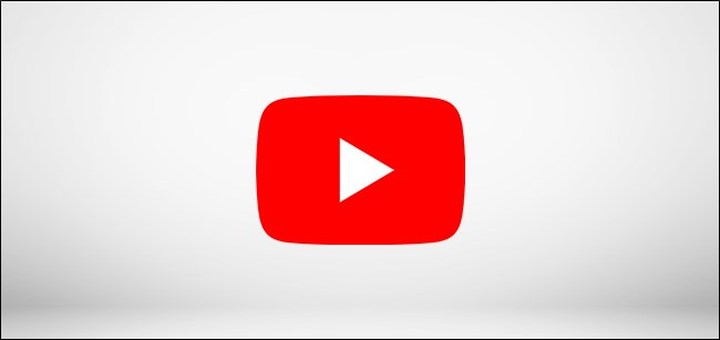
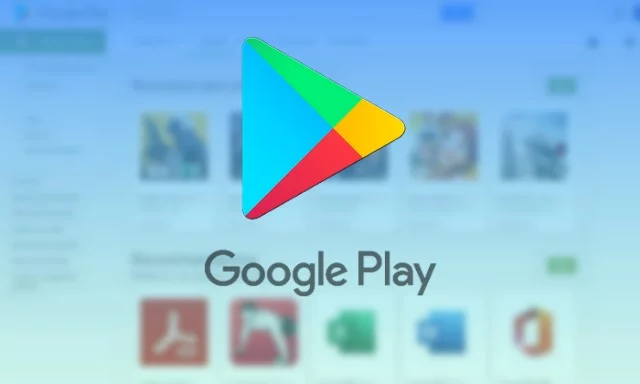



![如何阻止 WhatsApp 保存照片 [完整指南]](https://pfrlju.com/tech/avilas/wp-content/uploads/cache/2025/12/stop-whatsapp-from-saving-photos.jpg)